Crear texto
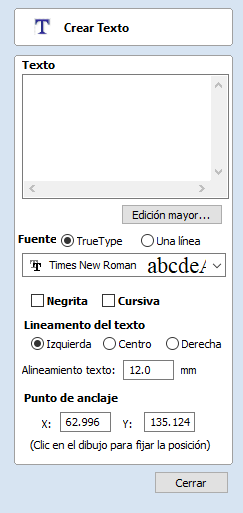
Este formulario permite crear texto a cualquier altura utilizando las unidades en las que se está diseñando el modelo.
 Introducción de texto
Introducción de texto
Para introducir texto:
- Haga clic en la vista 2D para elegir la posición de anclaje
- Introduzca el texto en el cuadro Texto
- Edite las opciones de estilo. Todos los cambios se aplican automáticamente
 Selección de fuentes
Selección de fuentes
 Fuentes verticales
Fuentes verticales
Las fuentes que comienzan con el carácter @. se dibujan verticalmente hacia abajo y siempre se justifican a la izquierda.
 Fuentes de grabado
Fuentes de grabado
El botón de opción Una línea cambia la lista Fuentes para mostrar una selección de fuentes que son muy rápidas de grabar.
 Alineación de texto
Alineación de texto
Coloca el texto en relación con el cuerpo completo del texto, esto sólo tiene un efecto notable al escribir varias líneas de texto.
 Ancla
Ancla
Establece la posición del bloque de texto. Introduzca los valores directamente o utilice el cursor del ratón para establecer los valores de posición de forma interactiva:
- Para el nuevo texto simplemente haga clic izquierdo en la vista 2D en la ubicación deseada
- Para el objeto de texto existente, haga clic con el botón izquierdo en el controlador del punto de anclaje y arrástrelo a la ubicación deseada
 Edición de texto
Edición de texto
Para editar las propiedades de texto o el contenido del texto creado anteriormente:
- Si el formulario Crear texto está abierto, haga clic en el texto que desea editar o,
- Si el formulario Crear texto está cerrado, haga clic con el botón izquierdo del ratón en el texto de la vista 2D para seleccionarlo antes de abrir este formulario. El formulario ahora le permitirá editar las propiedades del texto seleccionado.
 Spell Checker
Spell Checker
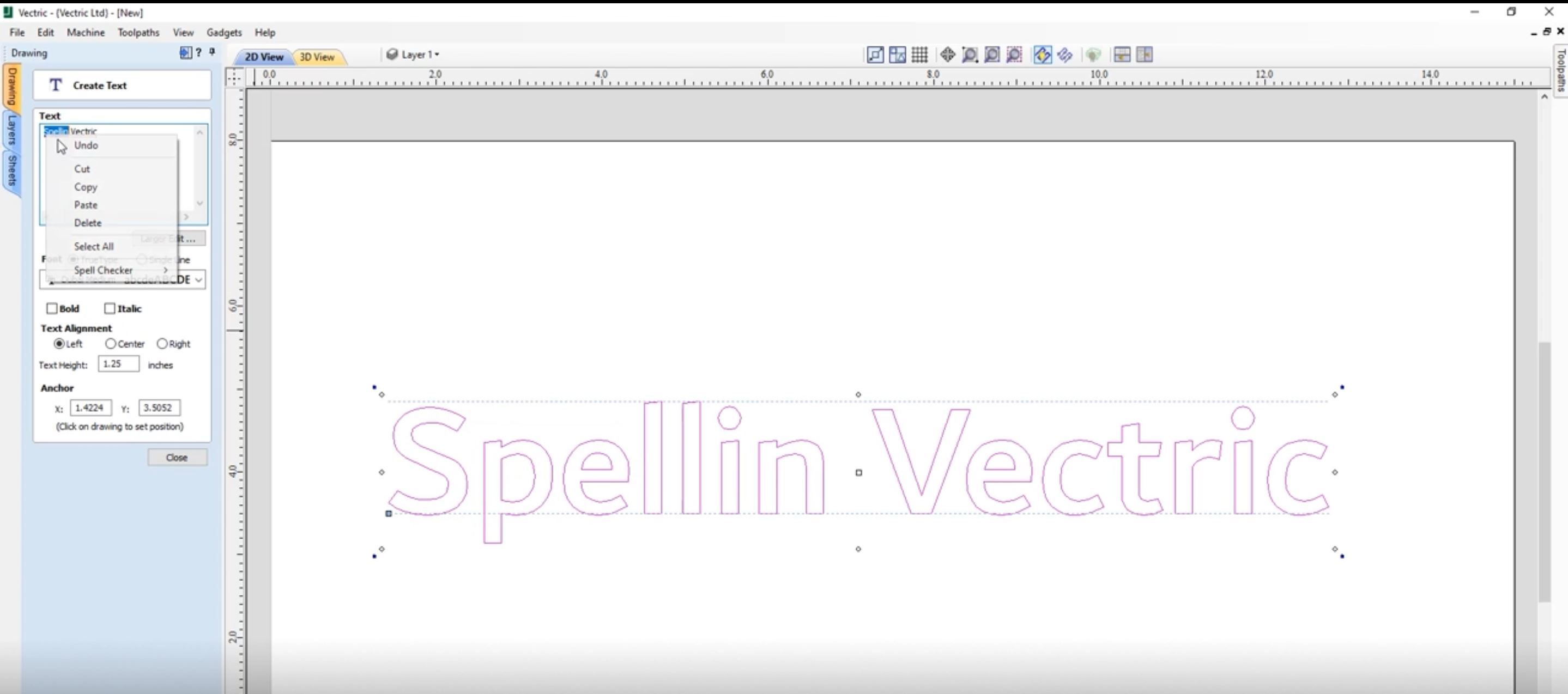
The Text tool has a spell checking feature to assist with spelling errors.
- The software checks the spelling for the user and underlines the misspelled words with red.
- When an underlined word is clicked. It suggest corrections for the user.
- There is an add word feature if you want to add a new word.
- There is a remove word feature if you want to remove a word you added by mistake ( it has to be a word added by the user).
- The language of the spell checker is the same as the language of the software.
- All the Software supported languages are supported by the spell checker except for Japanese